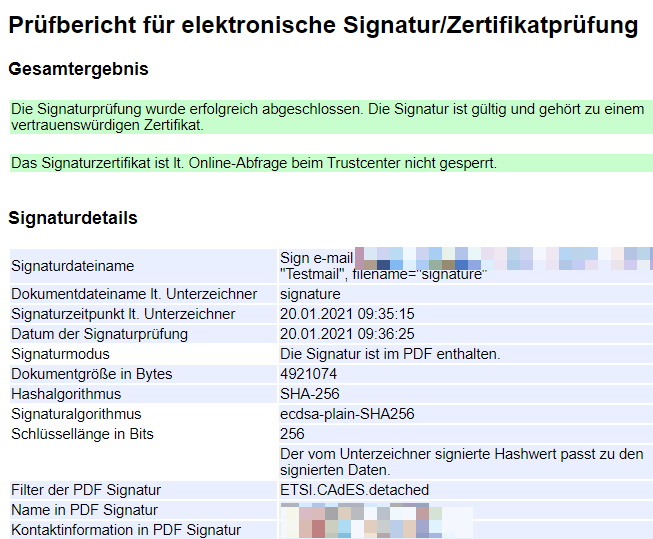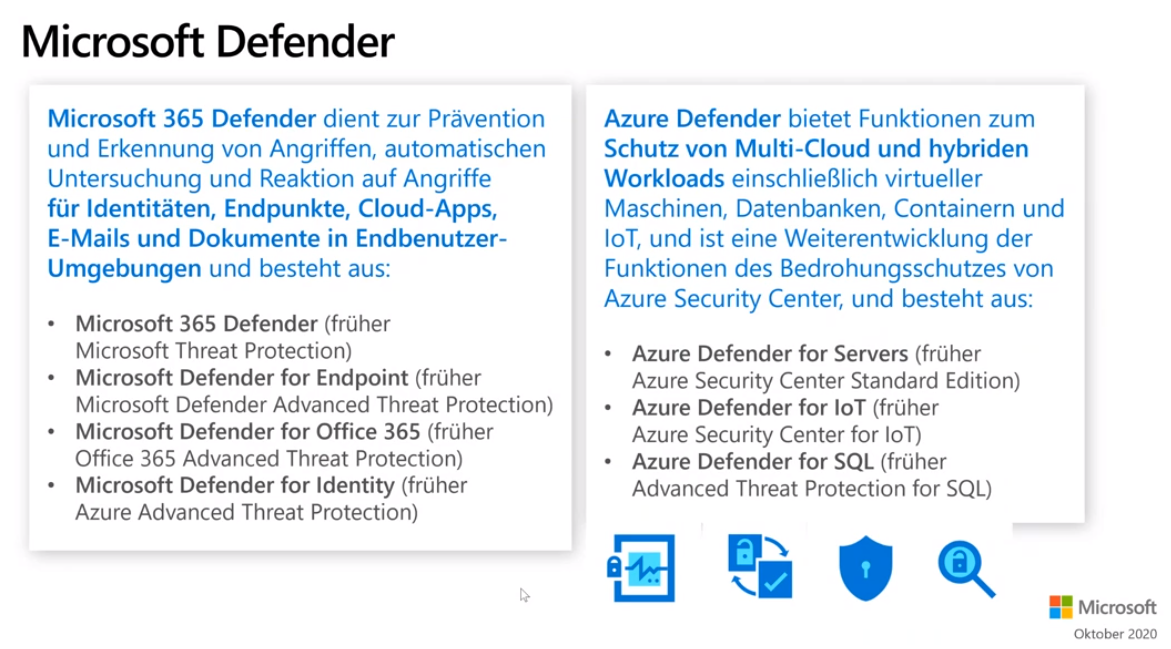Exchange Server betreiben? Nicht mehr!
Bereits im März und im April wurden in den #Exchange Server Produkten kritische #Sicherheitslücken geschlossen. Die als #Hafnium betitelten Angriffe auf Server weltweit machten Schlagzeilen und sorgten für zahlreiche Schäden und Ausfälle. Exchange 201x versus Exchange online Bei Einsatz und Betrieb eines Exchange Servers im eigenen Hause ist der Systemkoordinator für das manuelle Installieren der Sicherheitsupdates auf den Servern verantwortlich. Im Gegensatz zu den halbautomatisch (nur installieren und neu starten) durchführbaren Windows Updates erfordert die Installation von Exchange Patches größere Wartungsfenster und sie müssen komplett von Hand heruntergeladen und installiert werden. Vielfach sind mehrere Updates und Neustarts des Exchange Servers erforderlich. Mit dem Online Dienst "Exchange online" kümmert sich Microsoft um alle Updates der Plattform. Die Erfahrung hat gezeigt, dass erkannte Sicherheitslücken dort 2-3 Wochen eher geschlossen sind, bevor sie in den Medien publik werden. Mit Skykick Backup lassen sich auch Langzeit-Sicherungs- und Aufbewahrungs-Szenarien abbilden, so dass auch die Datenmengen in der Bandsicherung von veeam signifikant reduziert werden und die Nachtsicherung schneller fertig ist. Kritische Sicherheitslücken auch im Mai 2021 geschlossen Am Dienstag (gestern) um 1900 Uhr war wieder Patchday. Wieder wurden kritische Lücken geschlossen. Wie auch im April gab es KEINE Updates mehr für den Exchange Server 2010. Wer ein solch altes Produkt noch im Einsatz hat, handelt vorsätzlich und Versicherungen kürzen die Leistungen im Schadenfall rigoros. Die aktuellen Mai-Updates setzen wieder voraus, dass der Exchange Server den Update-Stand von April bereits hat, ansonsten müssen auch die Updates von April zuvor installiert werden. Das sind: Exchange Server 2013 CU23Exchange Server…
Bereits im März und im April wurden in den #Exchange Server Produkten kritische #Sicherheitslücken geschlossen. Die als #Hafnium betitelten Angriffe auf Server weltweit machten Schlagzeilen und sorgten für zahlreiche Schäden und Ausfälle. Exchange 201x versus Exchange online Bei Einsatz und Betrieb eines Exchange Servers im eigenen Hause ist der Systemkoordinator für das manuelle Installieren der Sicherheitsupdates auf den Servern verantwortlich. Im Gegensatz zu den halbautomatisch (nur installieren und neu starten) durchführbaren Windows Updates erfordert die Installation von Exchange Patches größere Wartungsfenster und sie müssen komplett von Hand heruntergeladen und installiert werden. Vielfach sind mehrere Updates und Neustarts des Exchange Servers erforderlich. Mit dem Online Dienst "Exchange online" kümmert sich Microsoft um alle Updates der Plattform. Die Erfahrung hat gezeigt, dass erkannte Sicherheitslücken dort 2-3 Wochen eher geschlossen sind, bevor sie in den Medien publik werden. Mit Skykick Backup lassen sich auch Langzeit-Sicherungs- und Aufbewahrungs-Szenarien abbilden, so dass auch die Datenmengen in der Bandsicherung von veeam signifikant reduziert werden und die Nachtsicherung schneller fertig ist. Kritische Sicherheitslücken auch im Mai 2021 geschlossen Am Dienstag (gestern) um 1900 Uhr war wieder Patchday. Wieder wurden kritische Lücken geschlossen. Wie auch im April gab es KEINE Updates mehr für den Exchange Server 2010. Wer ein solch altes Produkt noch im Einsatz hat, handelt vorsätzlich und Versicherungen kürzen die Leistungen im Schadenfall rigoros. Die aktuellen Mai-Updates setzen wieder voraus, dass der Exchange Server den Update-Stand von April bereits hat, ansonsten müssen auch die Updates von April zuvor installiert werden. Das sind: Exchange Server 2013 CU23Exchange Server…